作詞や作曲で、うまくいかず悩むことってありませんか?
たとえ良いアイデアが浮かんだとしても、丸っと1曲仕上げるのって難しいですよね。
サビのアイデアはあってもAメロが浮かばなかったり、Aメロは最高だけどBメロやサビが浮かばないとか…
ちなみに、僕はしょっちゅうです。
思いついたフレーズはボイスメモに録音しておくようにしているのですが、だいたい後でこうなります。
「あれって、どこに保存したっけ?」
「アイデアはあるけど、どう展開していけばいいか思いつかない…」
創作活動をしている方なら、多かれ少なかれ一度はこのような経験したことがあるのではないでしょうか?
そこで思ったのが、アイデアを1か所で見やすく整理して、いつでも引き出せる状態にしておくこと。
そうすれば、別日に浮かんだ様々なアイデアが無駄になることなく、アイデア同士を自由につなげて一曲に仕上げやすくなるはずです。
でもね、これが意外に難しい…
何しろやメディアの種類が多いし(音声、テキスト、楽譜データなど)、スマホやパソコンで一元管理できるツールがほとんどないので。
そこで見つけたのが、「Eagle」というファイル管理アプリ。
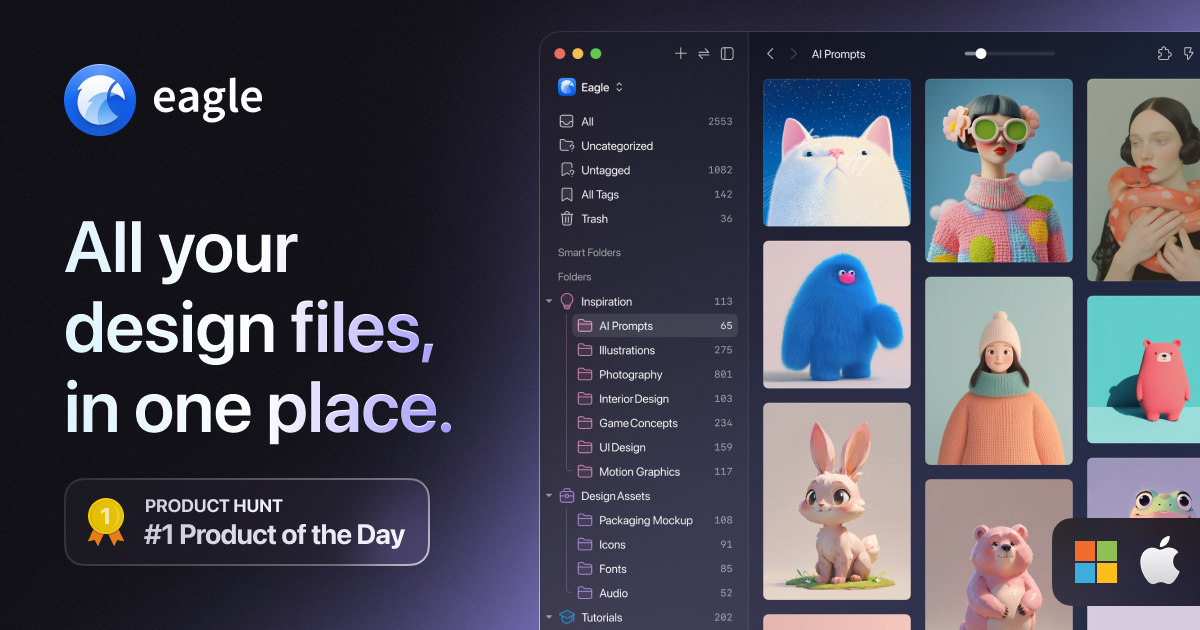
「作詞や作曲をしたいけど、何をきっかけにすればいいの?」
「思いついたアイデアをいろんな場所に記録してしまい、どう管理していいかわからない…」
「アイデアが断片的で、1曲丸ごと浮かばない… どうすればいい?」
こんな悩みをお持ちの方には、とてもおすすめです。
ではこの「Eagle」、作詞や作曲にどう使えるのでしょうか?
具体的に見ていきましょう!
Eagleの特徴・おすすめポイント
使いやすいレイアウト
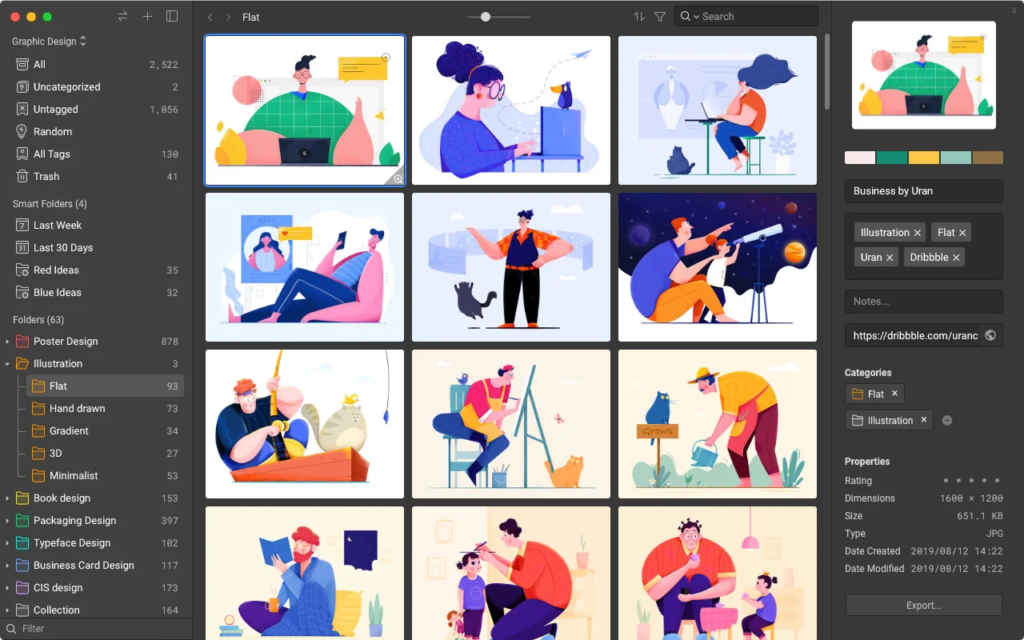
Eagleのレイアウトは、3列構成になっています。
左はフォルダー構造、真ん中はメインのビュー、そして右は詳細(インスペクタ)ビュー。
ちょうどMacのFinder、Windowsのエクスプローラーのような構造なので、普段パソコンをお使いの方なら違和感なくお使いいただけるのではないでしょう。
プレビュー機能
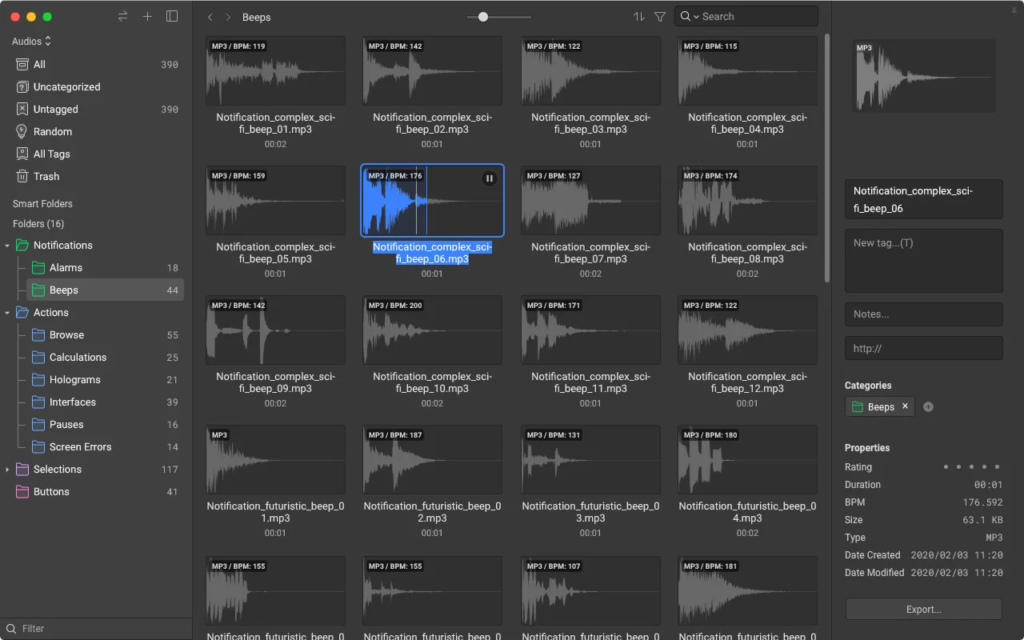
で、ここからが便利なポイントなのですが、まず音声ファイルをEagle内に保存するとファイルが波形で表示されます。
DAW上のクリップのように音源を視覚的に識別できるので、これが地味に便利。
また、ファイル上にカーソルをホバーするだけでプレビューできるので、わざわざダブルクリックしたり再生ボタンを押したりする必要もありません。
さらに、ファイルごとにサムネイルやメモも追加できるので、アイデアを視覚化・言語化して音声ファイルにくっつけることができます。
思いついたアイデアの断片がどんなイメージなのかを画像やメモと合わせ記録できるので、後でイメージを展開していくときに情報量が多くて便利ですね。
ループ再生にも対応しており、ループしながらアイデアを練ることもできますよ。
まとめましょう。
- 波形表示機能
- 超簡単なプレビュー再生
- サムネイルの設定
- メモの追加
- ループ再生
タグ付けでファイルを分類
作詞や作曲において、プレビュー機能以上に便利なのが、タグ付けによる整理機能でしょう。
思いついたアイデアの「ジャンル」、「テーマ」、「雰囲気」、「テンポ」などをタグで整理できるのが嬉しいポイント。
使い方としては、例えば楽曲のメインになるアイデアに対して、別のアイデアを探しているとします(サビのアイデアにマッチするAメロのアイデアを探したい、など)。
こういった場合、タグでアイデアを整理しておけば、同じ条件を持つファイルがすばやく見つかります。
つまり、アイデア同士をつなぎ合わせ、楽曲レベルに展開しやすくなるということ。
普通にパソコンやスマホで管理していると、よほどうまくファイル名の命名規則をしておいてもここまで簡単にはフィルタリングできません。
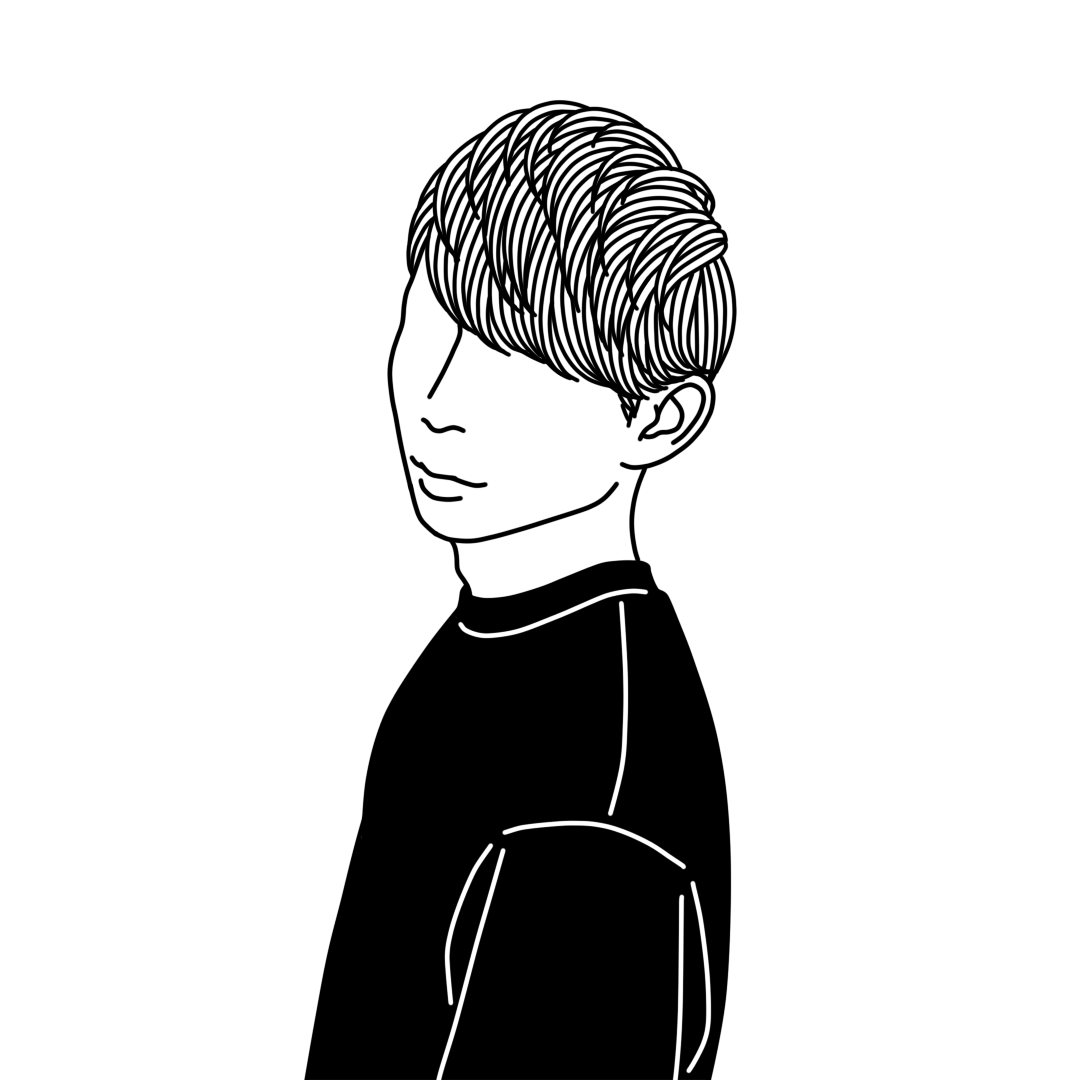
個人的に、このタグ付け機能と(以下で紹介する)星評価&スマートフォルダーによるフィルタリング機能は、Eagleを使う最大のメリットのひとつだと思います!
星評価でアイデアをランク付け
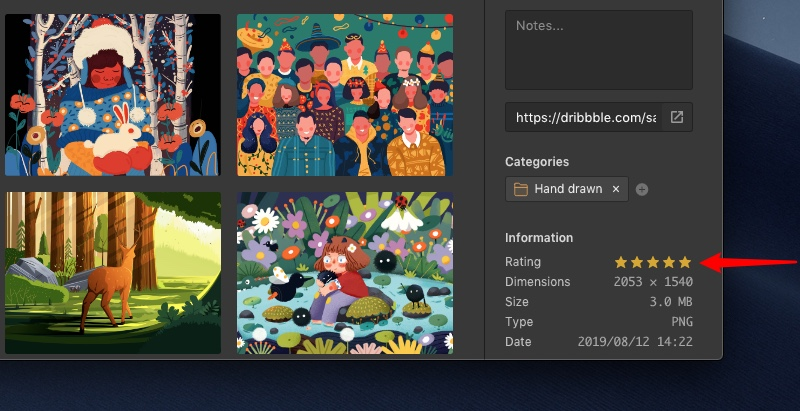
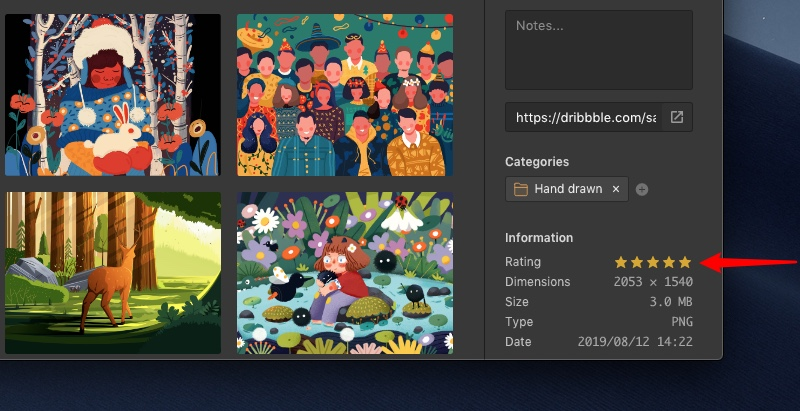
さらに、ファイルごとに星評価をつけられる仕組みもあります。
これによってアイデアの質から選ぶこともできて便利。
上述の色やタグと組み合わせてフィルタリングすれば、さらに精度の高い絞り込みが可能ですよ。
フィルター機能
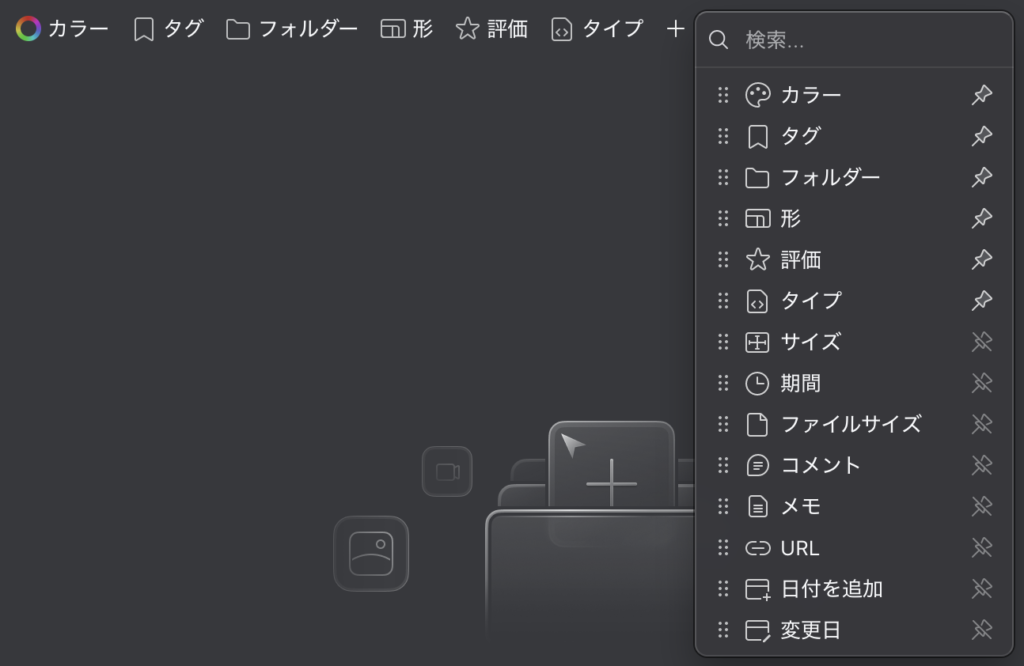
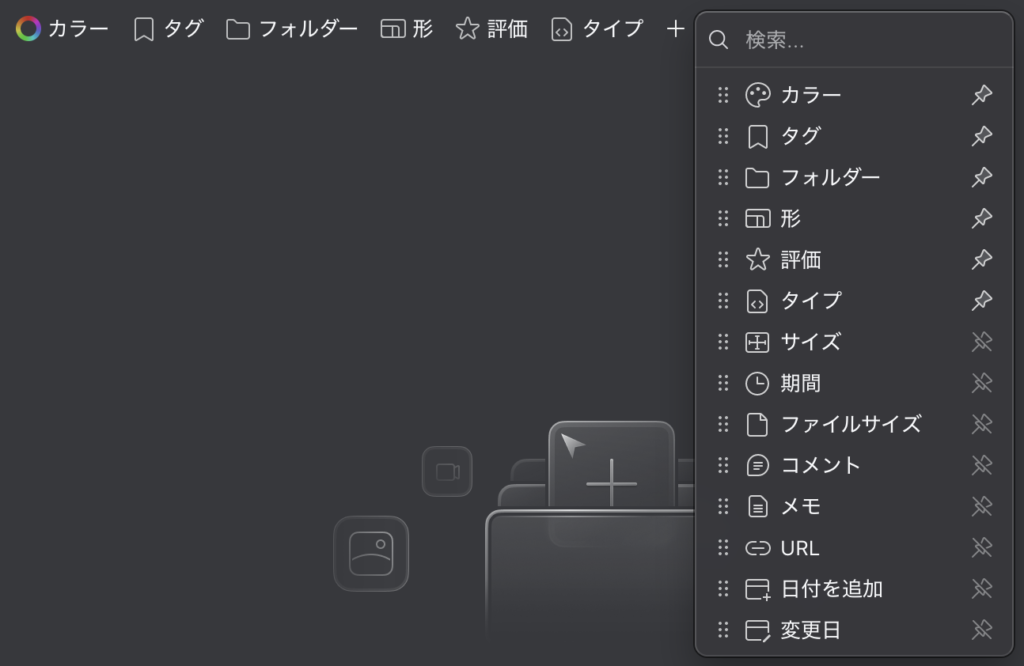
各フォルダーには「フィルター」という機能があり、フォルダー内のファイルを上の画像にあるような様々な条件下で絞り込めます。
「タグ」や「評価」以外にも、「カラー」や「期間」など、いろいろな項目が見えますね。
スマートフォルダー
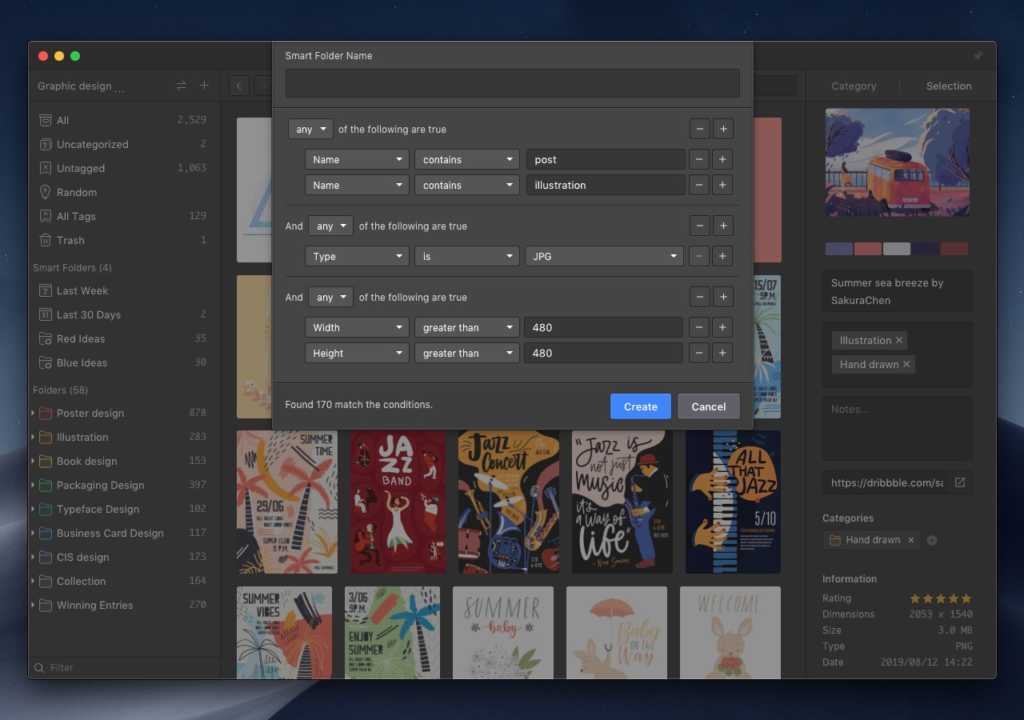
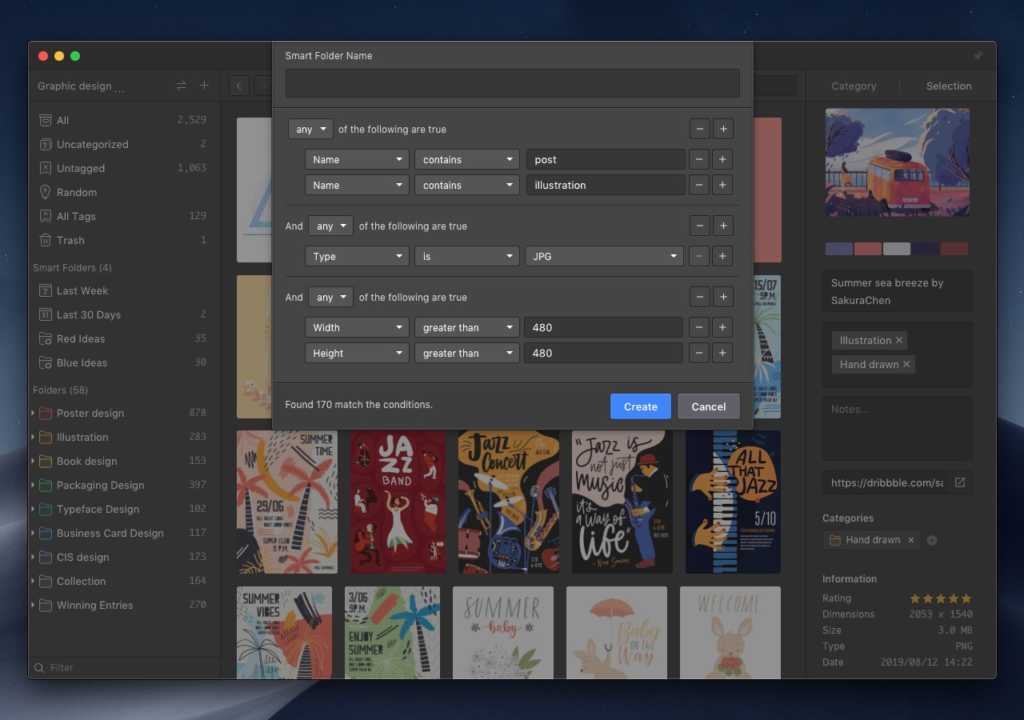
スマートフォルダーは、上の「フィルター」機能をフォルダー間でおこなえる機能で、フォルダーを横断して検索を自動でおこなうことのできる機能です。
これまで説明した「タグ」、「評価」をはじめ、特定のルールを設定すれば、複数のフォルダーから該当するファイルを自動的に抽出してくれますよ。
では、ここまでに紹介した作詞・作曲のアイデア管理に便利な機能をまとめます。
- プレビュー
- タグ付け
- 星評価
- フィルター
- スマートフォルダー
アルバムカバーやMV制作にも最適
さて、Eagleについて調べてみた方ならおわかりだと思いますが、Eagleは基本的にデザインや映像制作などビジュアル関連の制作に便利な素材管理ツールとして紹介されています。
画像や動画素材などを効率的に管理したいクリエイターがメインのターゲットのようですね。
ですので当然、楽曲に付随するアルバムカバーやミュージックビデオの制作との相性も抜群です。
対応ブラウザー
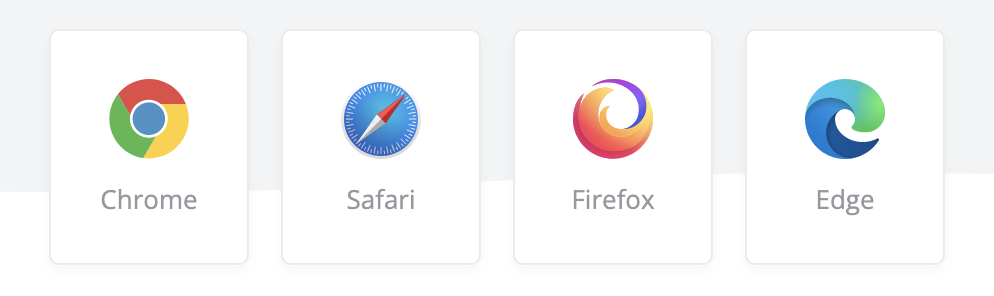
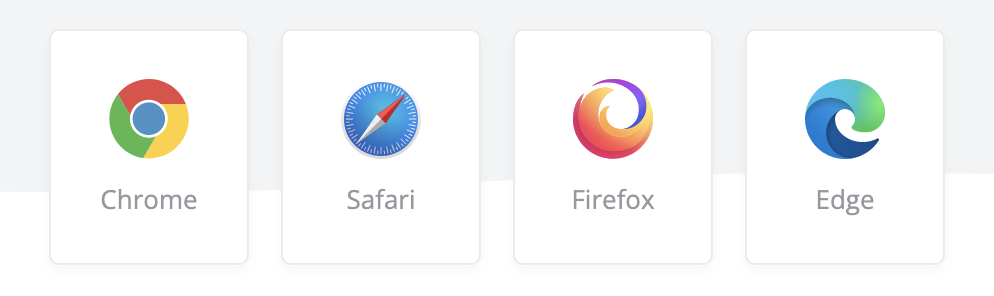
2024年8月現在、Eagleのブラウザー拡張機能は、Chrome、Safari、Firefox、Edgeの4種類に対応しています。
カラーで絞り込み
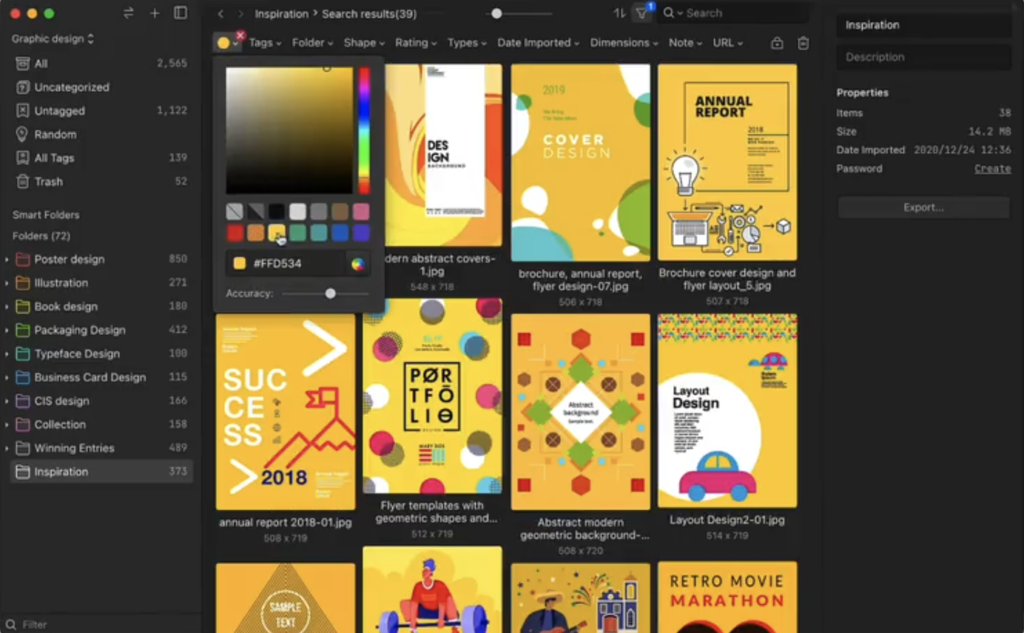
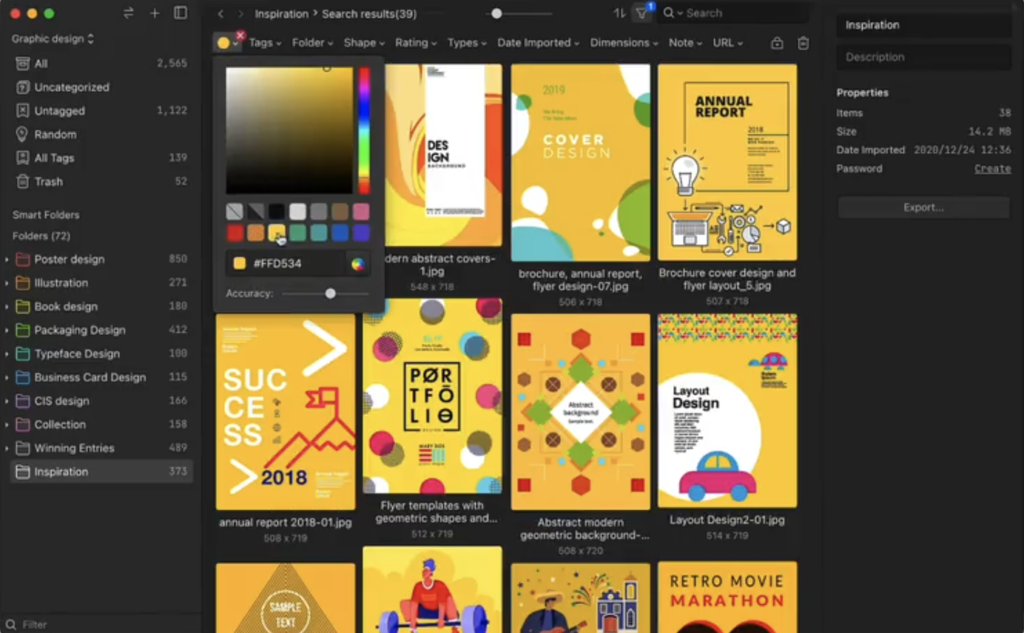
画像を扱う場合にとても便利なのが、カラーでファイルを絞り込む機能です。
アルバムカバーの制作にはもちろん、楽曲のイメージを固めるためにムードボード(画像やロゴなど、様々なビジュアル要素を1枚のイメージにまとめたもの)を作成する際にも重宝すること間違いなし。
便利な拡張機能
ブラウザー拡張機能は、画像管理の効率を爆上げするEagleの特徴的な機能のひとつ。
拡張機能を使えば、ネット上の画像を右クリック操作やドラッグ&ドロップでEagleに直接保存できるので、かなりの時短になります。
また、表示中のサイト内に存在する画像を一括保存したり、スクロールが必要な長いページ全体のスクリーンショットも一枚で撮れるなど、ネットから素材を収集する際に便利な機能が満載です。
さらに、YouTubeなどのURLをEagleに貼り付ければ、外部サイトに移動することなくEagle内で動画をスクラブ再生することもできます。
いいですよね!
- 右クリックやドラッグ&ドロップによる画像のEagleへの直接保存
- サイト内画像の一括保存
- 多様なスクリーンショット機能(サイト全体、指定範囲、現在の画面、など)
- URL保存機能
おすすめの使い方
作詞・作曲という観点でおすすめしたいのは、例えば以下のような使い方です。
- 作詞や作曲のアイデア(テキストファイルやスマホのボイスメモ)をEagleに読み込む。
- 各ファイルに「タグ」と「星評価」をつける。
- フォルダー内の「フィルター」や、フォルダー間の「スマートフォルダー」で絞り込み、目的のファイルを見つける。
- アイデア同士をつなげて、楽曲を完成させる。
- ビジュアルやコンセプトがあれば、楽曲単位でフォルダーを作成して後でトラッキング可能にしておく。
もちろん、画像を含めた制作フローなど、他にも様々な使い方があると思います。
ぜひみなさんも試してみて、「こうすると便利」というアイデアを見つけてください!
30日の無料体験もあるので、気になる方はぜひ一度登録してみましょう。
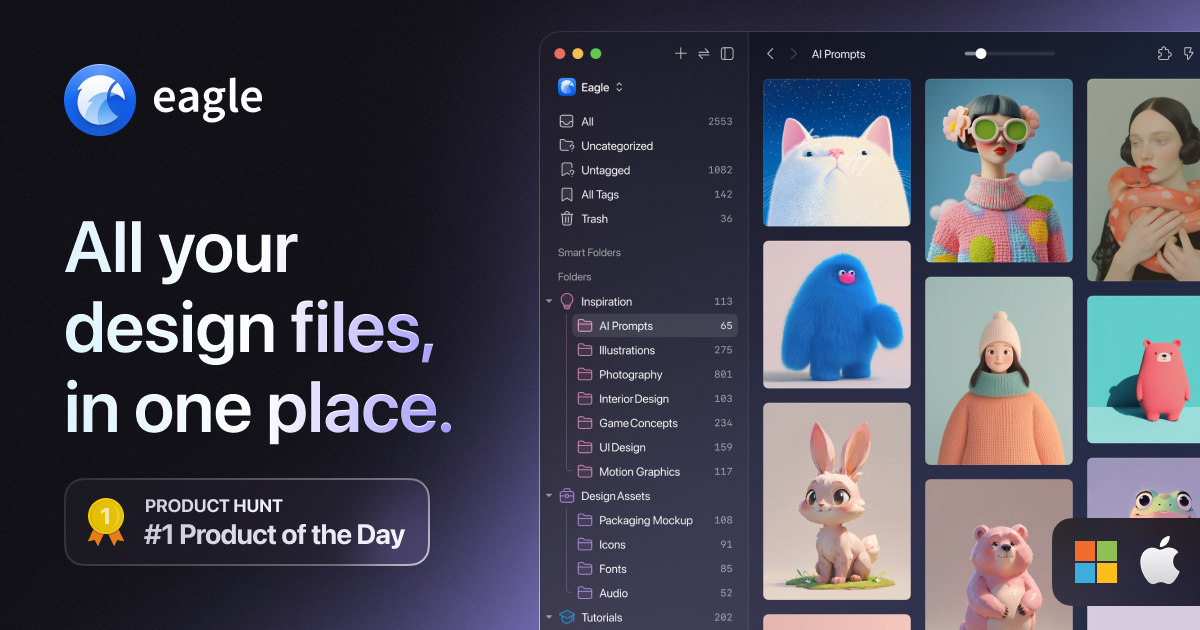
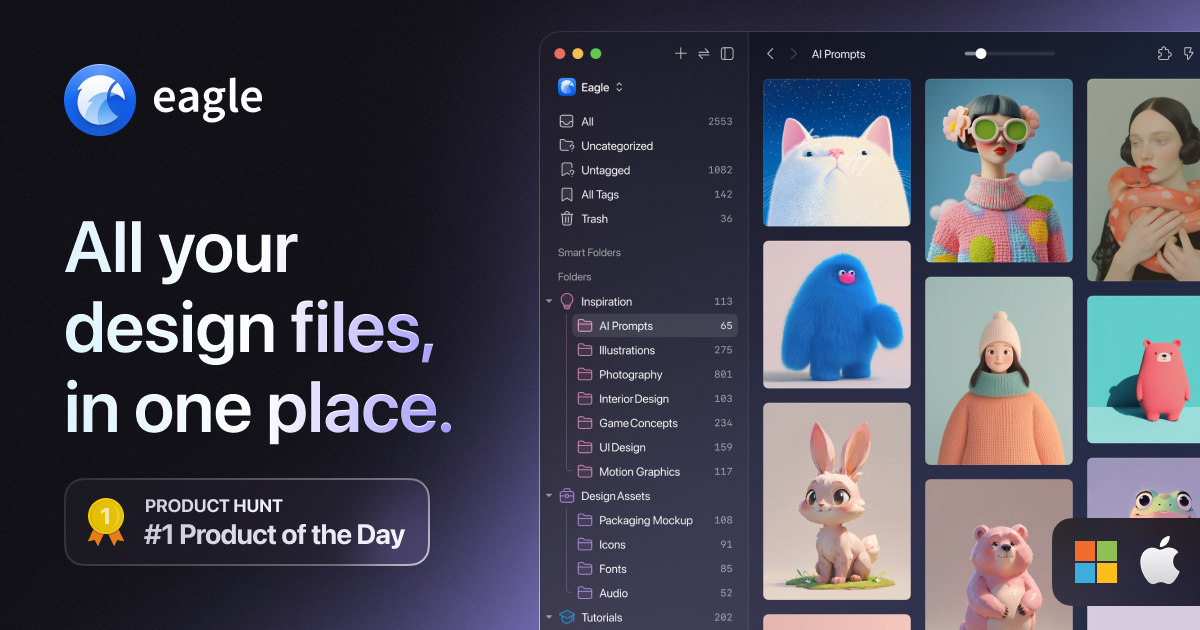
価格、注意点など
価格
Eagleの価格は、ドル決済で$29.95です。
為替レートにもよりますが、日本円だとおおよそ4,000〜5,000円ほどになります。
サブスクリプションや追加費用はなくアップデートも無料なので、買い切り型の永久ライセンスでお得ですね。
注意点
2024年8月現在、Eagleはモバイルには対応していません。
対応するとスマホにメモったアイデアをそのまま読み込めるので超便利なのですが、これは今後のアップデートに期待ですね。
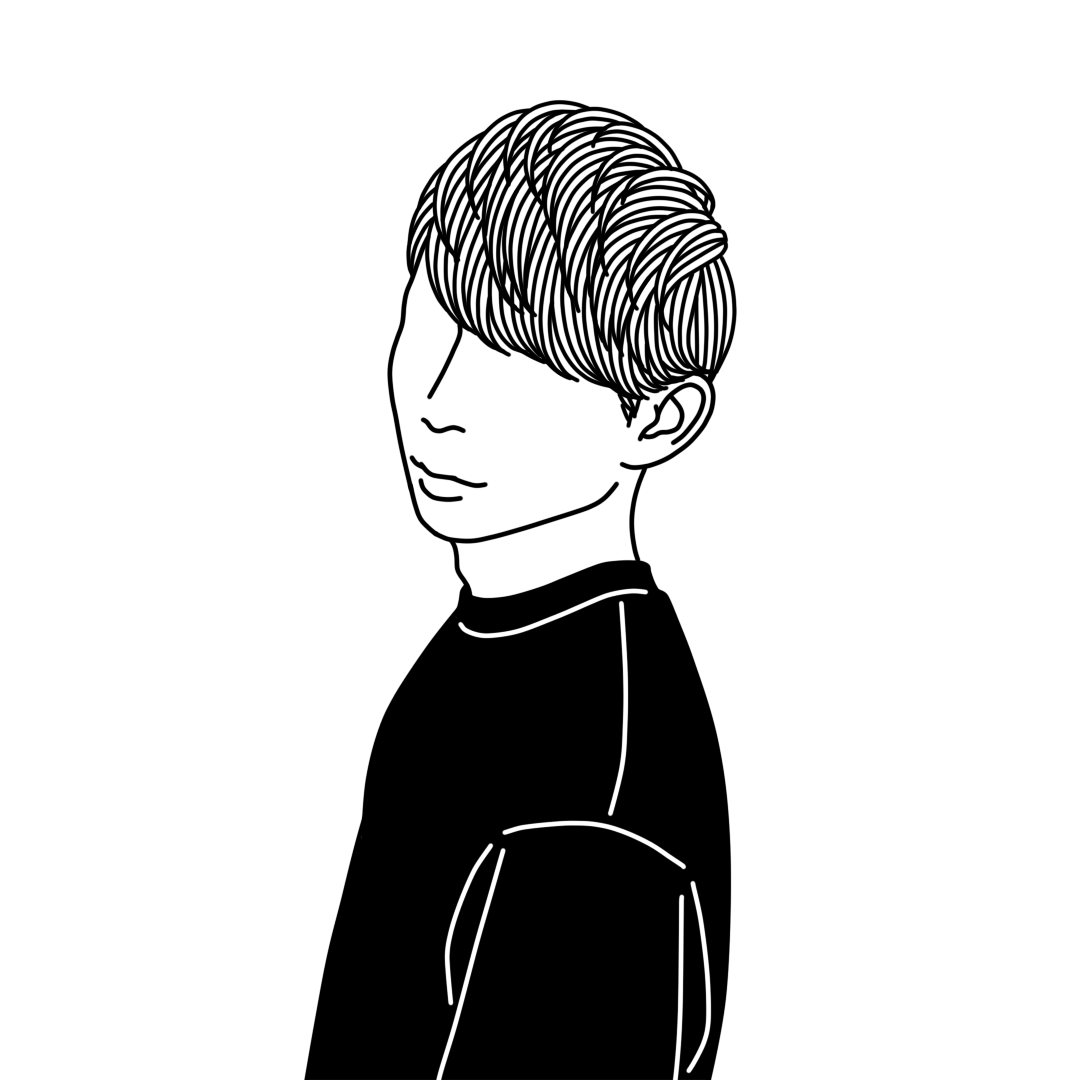
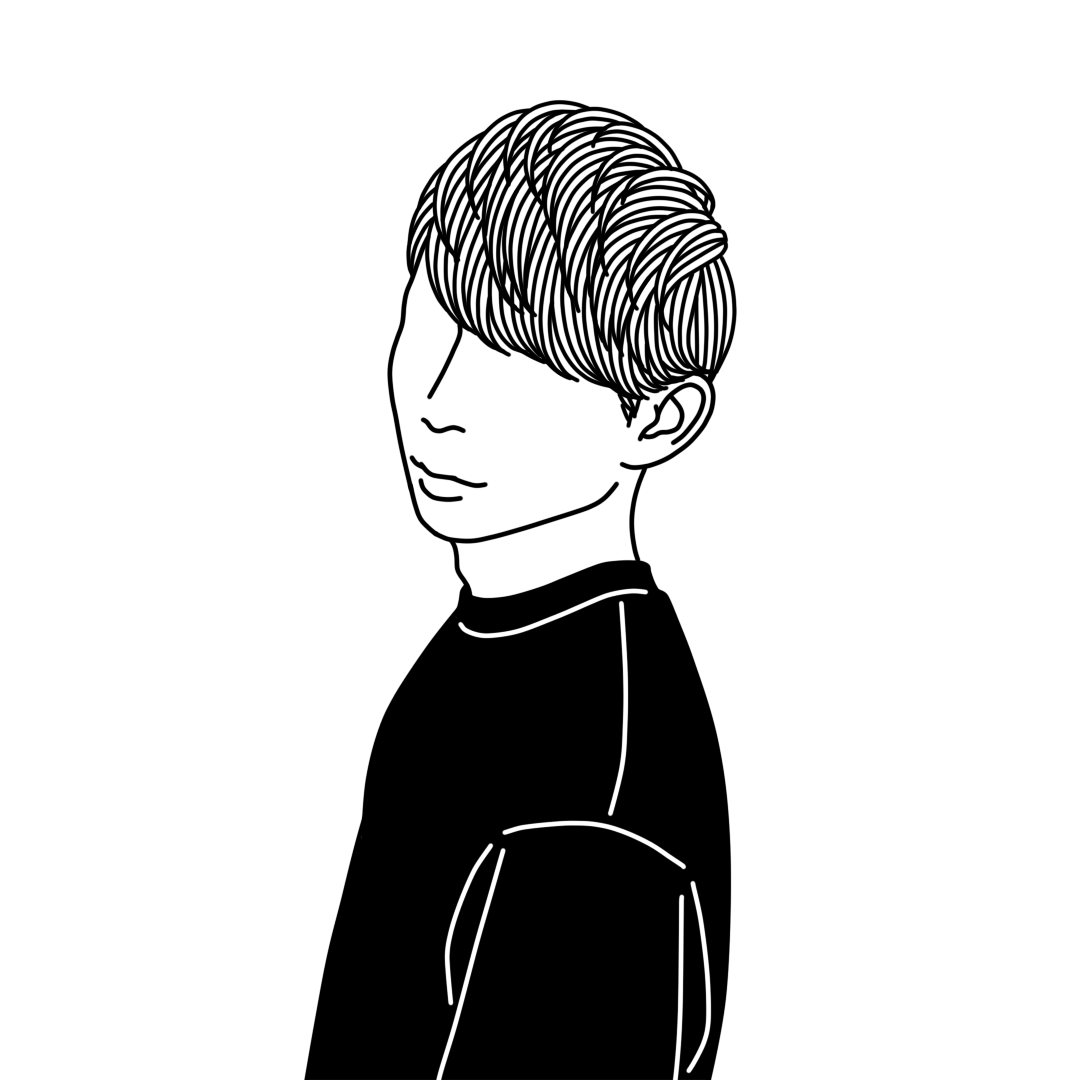
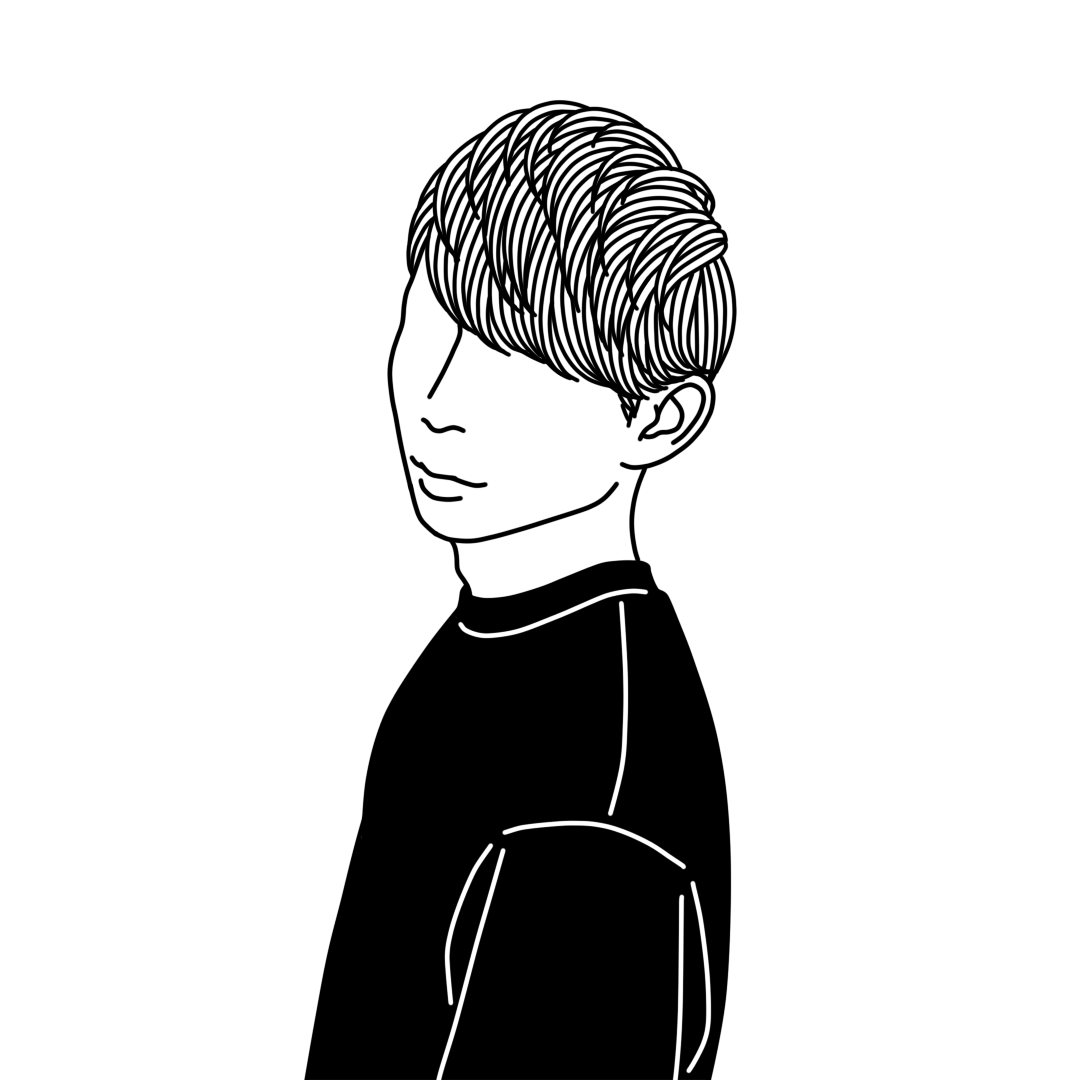
Eagleの運営のみなさま、スマホ対応、ぜひご検討をお願いいたします!
まとめ
今回は、作詞や作曲に便利な「Eagle」の概要や使い方について解説しました。
楽曲を制作するうえでは、作詞や作曲をコンスタントに続けていくことが重要だと思うのですが、そのためには習慣化が欠かせません。
以下の記事では「習慣化」について解説しているので、こちらの記事もぜひ併せて読んでみてください。


また、ライブやレコーディングをするなら歌や楽器のレベルアップも重要です。
以下の記事ではこれらについて解説しているので、今の自分のスキルに自信がないよという方は、こちらもぜひご覧いただければと思います。


以上です。
この記事を読んで、「Eagleいいね、使ってみようかな」と思った方は、ぜひ実際に使ってみてください。
こちらから、30日間の無料体験、もしくはそのまま購入することもできますよ!
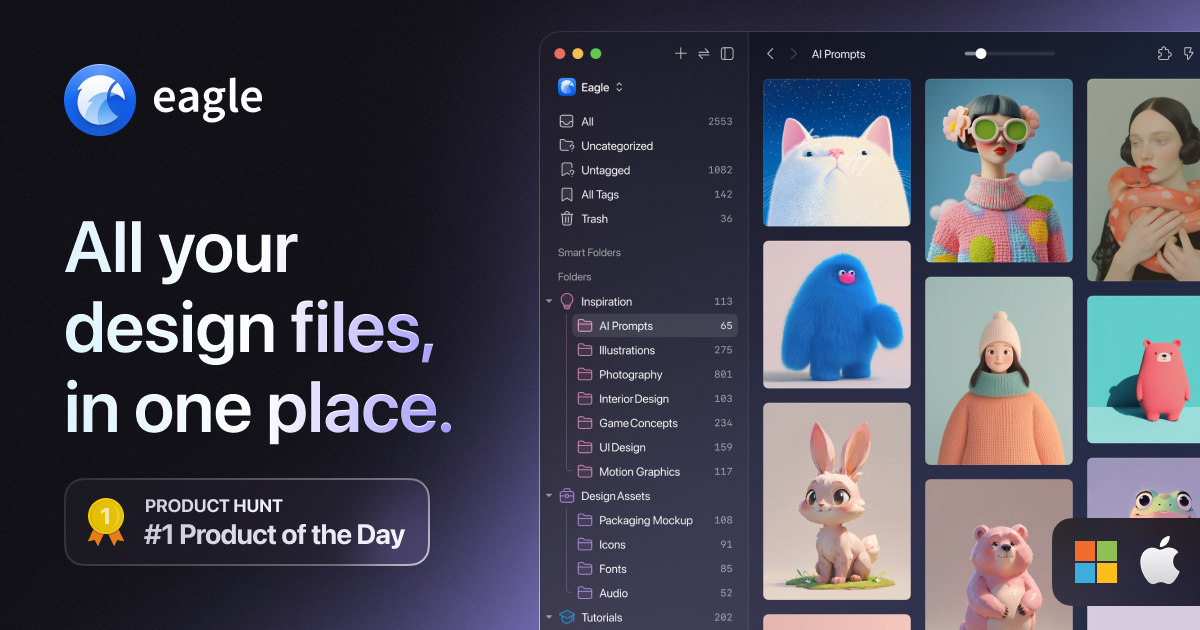
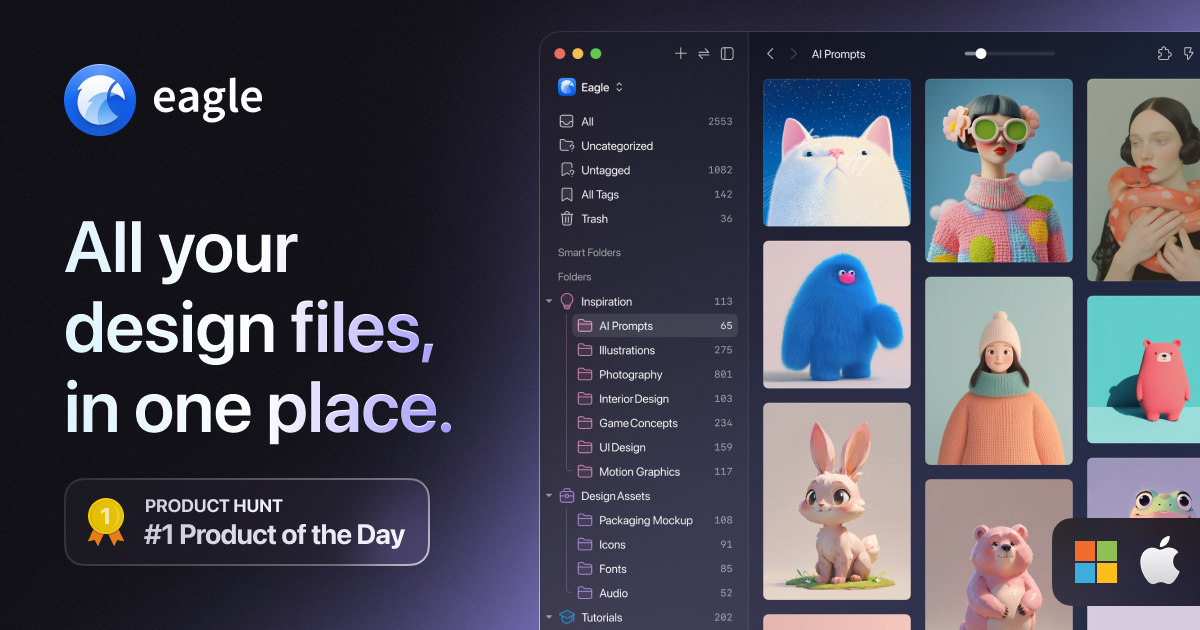
この記事を読んでモチベーションが上がったら、しっかり制作につなげてくださいね。
みなさんが最高の楽曲を作れますように!
ではでは、リュウでした!
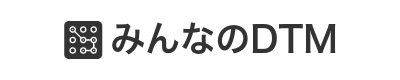





コメント